Если вы хотите сэкономить место на жестком диске, есть несколько отличных вариантов. удалить вещи. Вы могли заметить размер hiberfil.sys Интересно, что это такое и почему такое большое.
Этот файл отвечает за управление компьютерная гибернация , который помогает компьютеру перезагрузиться до состояния, в котором он был остановлен. Итак, вы можете удалить hiberfil.sys? Это безопасно?

Что это за файл - Hiberfil.sys?
В вашей системе Windows 10 есть несколько вариантов управления питанием, одна из которых - гибернация. Гибернация - это полезный параметр, позволяющий быстро перезагрузить систему. Он работает путем временного сохранения текущей конфигурации пользователя (например, открытых приложений, файлов и папок) на жесткий диск.
Когда ваша система перезагружается, в спящем режиме все на рабочем столе возвращается в исходное состояние. Вы можете перевести свою систему в режим гибернации на несколько дней или даже недель, и она все равно восстановит конфигурацию точно так же.
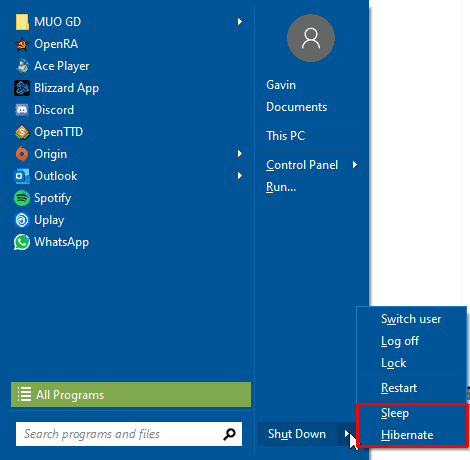
Когда вы нажимаете кнопку гибернации, все ваши данные сохраняются на вашем локальном диске, при этом создается файл hiberfil.sys. Этот файл содержит конфигурацию системы, которую режим гибернации использует для запуска вашей системы.
Отличаются ли сон и гибернация?
Спящий режим и режим гибернации - это два разных режима питания для Windows. Хотя эти режимы выглядят очень похоже, за кулисами есть некоторые отличия.
Спящий режим сохраняет текущее состояние вашего устройства в файл на жестком диске, а спящий режим сохраняет состояние вашего устройства в оперативной памяти. Windows также не закрывается полностью, а вместо этого переходит в состояние низкого энергопотребления. Комбинация позволяет вашей системе невероятно быстро восстанавливаться.
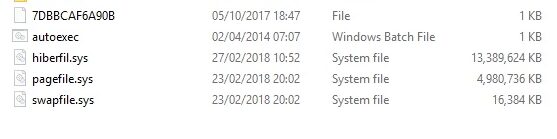
Могу ли я удалить Hiberfil.sys?
Проблема с гибернацией заключается в том, что файл, связанный с процессом, может увеличиваться в размере. Он может занимать много места на жестком диске, так как может занимать десятки гигабайт (хотя его точный размер зависит от объема памяти, установленной в вашей системе).
На рабочем столе с огромным пространством для хранения вы можете не заметить, что файл гибернации занимает место. Но на ноутбуке с ограниченным объемом памяти? Вы обязательно заметите.
Перед удалением hiberfil.sys есть что подумать.
Вы используете функцию гибернации? Если вы используете спящий режим, когда хотите на время оставить компьютер, удалять Hiberfil.sys не стоит. Windows 10 воссоздает файл при следующем использовании гибернации, и вы вернетесь к первой проблеме. Если вы хотите прекратить использование гибернации и вместо этого перейти в спящий режим, перейдите к следующему разделу статьи.
Итак, ответ: да, вы можете безопасно удалить Hiberfil.sys, но только если вы отключите функцию гибернации в Windows 10.
Возникли проблемы с удалением или доступом к файлу? Ниже проще Исправление ошибки «Вам необходимо разрешение на выполнение этого действия»..
Как отключить гибернацию в Windows 10
Если вы хотите продолжить и удалить файл Hiberfil.sys, необходимо сначала отключить параметр гибернации.
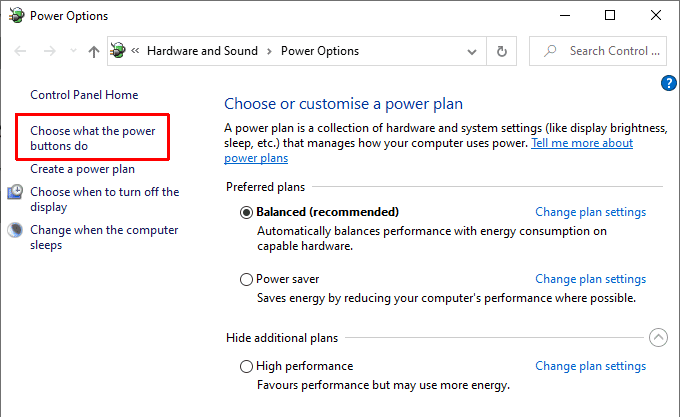
- Введите Power в строке поиска меню Пуск и выберите Настройки питания и сна.
- В окне настроек питания и сна выберите Дополнительные настройки мощности На правой стороне, которая откроет Параметры электропитания.
- Теперь в левом столбце выберите «Выбрать, что делают кнопки питания», а затем «Изменить настройки, которые в настоящее время недоступны». На этом этапе вам может потребоваться ввести пароль учетной записи пользователя Windows. Это откроет неактивные параметры в нижней части окна.
- Снимите отметку с опции спячка , Затем выберите Сохранение изменений.
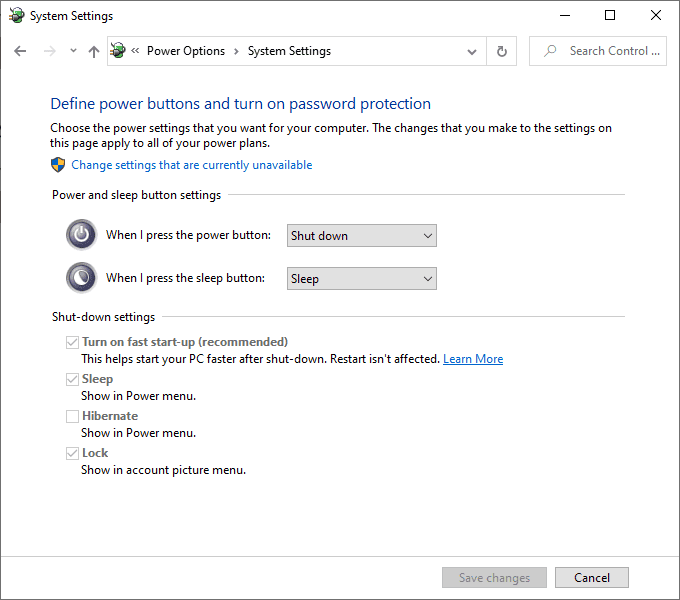
Меню настроек питания может использоваться и для других целей. Например, проверить Как использовать настройки питания для повышения производительности в играх!
Отключить гибернацию с помощью командной строки
Если это кажется слишком большим количеством щелчков, вы можете отключить спящий режим из командной строки.
- Введите Cmd в строке поиска меню «Пуск», затем выберите Запустить от имени администратора.
- Входить powercfg -h off Чтобы отключить спящий режим.
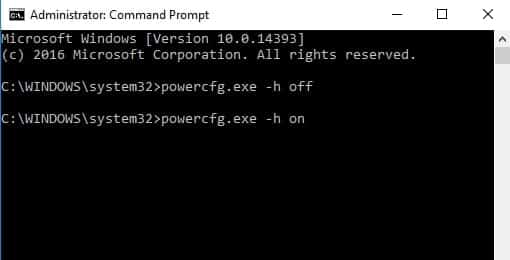
Если вы решите перезапустить его, введите powercfg -h.
Командная строка - мощный инструмент. Проверять Команды, которые должен знать каждый пользователь Windows И начни им пользоваться!
Как удалить Hiberfil.sys в Windows 10
После отключения Hibernate Windows автоматически удалит hiberfil.sys. Если вы хотите еще раз проверить, что все закончилось, вы можете найти hiberfil.sys по адресу C: \ hiberfil.sys Это его местоположение по умолчанию.
Однако, если ваша система скрывает защищенные файлы операционной системы (что является разумным вариантом для многих пользователей!), Вы все равно не увидите этот файл.
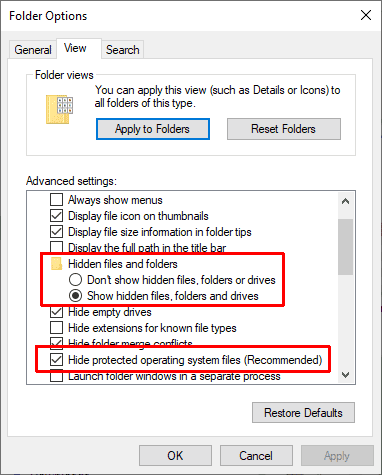
Чтобы проверить, исчез ли файл гибернации, вам необходимо изменить некоторые настройки папки.
- Откройте проводник, затем выберите вкладку для отображения из верхнего меню.
- Найдите параметры , затем откройте вкладку для отображения в новом окне.
- Найдите Показать скрытые файлы, папки и диски.
- отменить выбор Скрыть защищенные файлы операционной системы (рекомендуется). Когда появится предупреждение, выберите Да.
- Теперь выберите تطبيق.
Направляйтесь к приводу C: Теперь вы должны увидеть несколько новых файлов. Если вы не видите файл hiberfil.sys, операция прошла успешно.
Я настоятельно рекомендую вам вернуться и снова скрыть защищенные файлы операционной системы. Выполните шаги, описанные выше, но установите флажок на шаге 4.
Полезно ли удаление Hiberfil.sys?
Если вы используете Windows 10 и не используете режим гибернации, вы можете безопасно удалить параметр гибернации. У него нет никаких отрицательных побочных эффектов, вы можете извлечь выгоду из некоторого дополнительного места для хранения, и вы все равно можете использовать параметр сна для временного отключения.
Более того, если вы когда-нибудь захотели перезапустить его, теперь вы знаете быструю команду для этого.
Вам нужно освободить место на дисках? Ниже Лучшие способы освободить место в Windows 10.







